Enostaven in hiter vodnik za root dostop do Androida

Po rootanju telefona Android imate poln dostop do sistema in lahko zaženete številne vrste aplikacij, ki zahtevajo root dostop.
Ste si kdaj želeli, da bi lahko skrili nekaj svojih fotografij in videoposnetkov? Ste že kdaj čutili, da nekateri spomini niso namenjeni delitvi? Ali dejstvo, da vaša družina in prijatelji zgrabijo vaš telefon in si ogledajo vaše fotografije in videoposnetke? No, niste sami, če se tako počutite! Resnica je, da ima vsak svojo skrivnost in jo želi ohraniti. Če želite to narediti, na pametnem telefonu Android potrebujete samo aplikacijo. Ta članek vas bo vodil, kako skriti fotografije v Androidu.
Naj fotografije ostanejo skrivnost: skrij videoposnetke s slikami galerije
Ena od neverjetnih aplikacij, ki sem jih pred kratkim odkril, je aplikacija Keep Photos Secret, ki jo je razvil Systweak Software, ki jo je seveda mogoče brezplačno uporabljati z nekaterimi oglasi. Ta aplikacija uporabnikom omogoča uvoz fotografij in videoposnetkov ter jih zaklene pred radovednimi očmi vseh drugih. Zaklenjeni trezor je mogoče odpreti samo s 4-mestno žebljico, ki jo mora nastaviti uporabnik, ali z identifikacijo prstnih odtisov. Ta aplikacija uporabnikom omogoča tudi uporabo kamere telefona za shranjevanje shranjenega videa ali slike neposredno v aplikaciji in ne drugam. Naslednje funkcije tega programa bodo pomagale bolje razumeti prednosti uporabe Keep Photos Secret.
Naj bodo fotografije skrivnost: funkcije in prednosti
Dvoslojna varnost
Keep Photos Secret omogoča uporabnikom, da ohranijo dvoslojno varnost na vseh svojih fotografijah in videoposnetkih. Prva varnostna plast bi bila geslo ali ID prstnega odtisa med zagonom same aplikacije. Nasprotno pa druga plast uporabnikom omogoča, da ohranijo ločeno geslo za vse mape, ustvarjene v aplikaciji.
Senzor prstnih odtisov
Aplikacija Keep Photos Secret uporablja tudi senzor prstnih odtisov in ID za odpiranje trezorja fotografij z ID-jem prstnih odtisov, ki je nastavljen v napravi. To olajša uporabnikom in prihrani težave pri zapomnitvi kode PIN.
Varno in varno
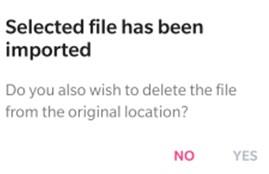
Fotografije in videoposnetki, uvoženi v trezor, so varni in varni, saj niso naloženi v napravo za shranjevanje v oblaku in bodo vedno ostali v napravi.
Obnovitev gesla
Ta aplikacija ima tudi možnost obnovitve gesla, ki uporabnikom omogoča, da svoje geslo pošljejo na svojo e-pošto in ga obnovijo, če se je ne spomnijo.
Prikrit način
Ena najpomembnejših funkcij Keep Photos Secret je, da se ne prikaže na seznamu nedavnih aplikacij, kar dodaja varnostni sloj, saj drugi ne bodo vedeli, ali ste to aplikacijo uporabljali.
Pregledovalnik slik/video
Aplikacija vsebuje pregledovalnik slik/video posnetkov, ki uporabniku pomaga pri ogledu njihove medijske vsebine v aplikaciji in je ni treba izvažati.
Podpora za kamero
Keep Photos Secret omogoča uporabnikom, da zajamejo slike in video v sami aplikaciji in jih shranijo, ne da bi te datoteke shranili zunaj aplikacije.
Naj bodo fotografije skrivnost: specifikacije
|
Razvijalec aplikacij |
SYSTWEAK SOFTWARE PRIVATE LIMITED |
|
Namesti |
100.000+ |
|
Velikost |
8,0 MB |
| Različica Android |
4.1 in novejše |
|
Država |
Indija |
Preberite tudi: Kako ohraniti skrivnosti fotografij z uporabo aplikacije Photo Locker za skrivanje fotografij v Androidu?
Naj fotografije ostanejo skrivnost: kako uporabljati?
Keep Photos Secret je aplikacija, ki je enostavna za uporabo, ki jo lahko uporabljajo vsi brez formalnega usposabljanja. Vmesnik je dobro zasnovan in za začetek potrebuje le nekaj dotikov. Tu so koraki za uporabo Keep Photos Secret za skrivanje fotografij v napravi Android:
1. korak : Prenesite in namestite aplikacijo iz trgovine Google Play ali pa kliknete spodnjo povezavo:
2. korak : Ko je nameščen, tapnite bližnjico, da odprete aplikacijo.
3. korak : Sledite korakom za prvo nastavitev aplikacije, vključno z nastavitvijo štirimestne gesla in e-poštnega naslova za obnovitev gesla.
4. korak : Ko je predhodna nastavitev končana, kliknite na simbol + v zgornjem desnem kotu, da dodate novo mapo in jo preimenujete. Za mapo lahko nastavite tudi edinstveno geslo.
5. korak : tapnite mapo in nato tapnite ikono + v spodnjem desnem kotu zaslona, da odprete svojo galerijo. Izberite vse slike in videoposnetke, ki jih želite skriti, nato pa kliknite kljukico v zgornjem desnem kotu.
To bo dodalo vse izbrane fotografije in videoposnetke v aplikacijo in jih skrilo. Število slik in videoposnetkov, ki jih lahko dodate, ni omejeno.
Preberite tudi: Najboljše aplikacije za skrivanje zasebnih fotografij v Androidu: aplikacije Photo Locker
Vaše misli o tem, kako skriti svoje dragocene fotografije na Androidu?

Keep Photos Secret je uporabna aplikacija, ki je potrebna, če želite svoje osebno življenje ohraniti skrivnost. Ta aplikacija uporabnikom pomaga skriti ne le fotografije, ampak tudi videoposnetke. Prav tako lahko odprete aplikacijo, da kliknete slike ali posnamete videoposnetke, ne da bi pri tem upoštevali kakovost, in shranite končni izdelek neposredno v aplikacijo, ne da bi jih bilo treba pozneje prenesti iz galerije.
Spremljajte nas na družbenih omrežjih – Facebook , Twitter , LinkedIn in YouTube . Za kakršna koli vprašanja ali predloge nam to sporočite v spodnjem razdelku za komentarje. Radi bi se vrnili k vam z rešitvijo. Redno objavljamo nasvete in trike, skupaj z odgovori na pogosta vprašanja, povezana s tehnologijo.
Priporočeno branje:
8 najboljših aplikacij za skrivanje fotografij na iPhoneu
Kako skriti fotografije in videoposnetke na iPhoneu
Želite skriti fotografije na iPhone? Evo Kako!
Kako skriti slike in videoposnetke na vašem iPhoneu
Naj bodo slike in videoposnetki varni na vašem iPhoneu z Keep Photos Secret!
Po rootanju telefona Android imate poln dostop do sistema in lahko zaženete številne vrste aplikacij, ki zahtevajo root dostop.
Gumbi na vašem telefonu Android niso namenjeni le prilagajanju glasnosti ali prebujanju zaslona. Z nekaj preprostimi nastavitvami lahko postanejo bližnjice za hitro fotografiranje, preskakovanje skladb, zagon aplikacij ali celo aktiviranje funkcij za nujne primere.
Če ste prenosnik pozabili v službi in morate šefu poslati nujno poročilo, kaj storiti? Uporabite pametni telefon. Še bolj sofisticirano pa je, da telefon spremenite v računalnik za lažje opravljanje več nalog hkrati.
Android 16 ima pripomočke za zaklenjen zaslon, s katerimi lahko po želji spremenite zaklenjen zaslon, zaradi česar je zaklenjen zaslon veliko bolj uporaben.
Način slike v sliki v sistemu Android vam bo pomagal skrčiti videoposnetek in si ga ogledati v načinu slike v sliki, pri čemer boste videoposnetek gledali v drugem vmesniku, da boste lahko počeli druge stvari.
Urejanje videoposnetkov v sistemu Android bo postalo enostavno zahvaljujoč najboljšim aplikacijam in programski opremi za urejanje videoposnetkov, ki jih navajamo v tem članku. Poskrbite, da boste imeli čudovite, čarobne in elegantne fotografije, ki jih boste lahko delili s prijatelji na Facebooku ali Instagramu.
Android Debug Bridge (ADB) je zmogljivo in vsestransko orodje, ki vam omogoča številne stvari, kot so iskanje dnevnikov, namestitev in odstranitev aplikacij, prenos datotek, root in flash ROM-e po meri ter ustvarjanje varnostnih kopij naprav.
Z aplikacijami s samodejnim klikom. Med igranjem iger, uporabo aplikacij ali opravil, ki so na voljo v napravi, vam ne bo treba storiti veliko.
Čeprav ni čarobne rešitve, lahko majhne spremembe v načinu polnjenja, uporabe in shranjevanja naprave močno vplivajo na upočasnitev obrabe baterije.
Telefon, ki ga mnogi trenutno obožujejo, je OnePlus 13, saj poleg vrhunske strojne opreme premore tudi funkcijo, ki obstaja že desetletja: infrardeči senzor (IR Blaster).







